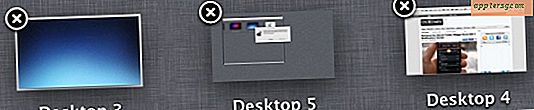Så här laddar du upp och ner på Mac-tangentbord
 Många Mac-användare som kommer från Windows PC-tangentbordet märker att Apple-tangentborden och de som ingår i MacBook, MacBook Air eller MacBook Pro inte har standardknapparna "Page Up" och "Page Down". Det betyder inte att du inte kan sida upp och ner på en Mac, men, liksom hem- och slutfunktionerna, finns det två olika sätt att uppnå motsvarande paging och paging ner på vilket Mac-tangentbord som helst med OS X.
Många Mac-användare som kommer från Windows PC-tangentbordet märker att Apple-tangentborden och de som ingår i MacBook, MacBook Air eller MacBook Pro inte har standardknapparna "Page Up" och "Page Down". Det betyder inte att du inte kan sida upp och ner på en Mac, men, liksom hem- och slutfunktionerna, finns det två olika sätt att uppnå motsvarande paging och paging ner på vilket Mac-tangentbord som helst med OS X.
Låt oss snabbt granska tangenttryckningarna för att uppnå sökning på Mac-tangentbord.
Sida upp med Fn + uppåtpil
Fn-tangenten finns längst ner till vänster om alla moderna Mac-tangentbord, och när du kombinerar det med upp-pilen, som finns längst ned till höger på tangentbordet, kommer du att utföra motsvarande en sida upp.
Sid ned med Fn + Nedåtpil
Paging ner görs på samma sätt som sökning, med samma "fn" -tangent och nedpilen för att utföra motsvarande en sida ner på ett Mac-tangentbord.

Ja, det här är detsamma på alla Mac-tangentbord, inklusive Apple Wireless Keyboard, MacBook Pro-tangentbordet, MacBook Air och MacBook-tangentbord. Apple Extended Keyboard har dedikerade Page Up och Page Down-tangenter, men det här funktionstrycket kommer fortfarande att fungera på det tangentbordet.
Med tanke på funktionsnyckeltryck kan de som kommer från PC-världen också finna det bra att veta att Function + Delete gör Mac-ekvivalenten av DEL-tangenten på PC-tangentbord, och det finns många andra funktionsknappmodifierare för att utföra liknande åtgärder på annat sätt mer minimalistiska tangentbord som vanligtvis ses på Mac-hårdvara.
Att känna till de lämpliga sidans genvägarna Page Up och Page Down kan vara särskilt användbart med andra textnavigeringstangentmärken som dessa.
Naturligtvis skulle ett annat tillvägagångssätt vara att ändra rullningshastigheten för styrplattan eller musen som Mac använder, men det är uppenbarligen inte att använda tangentbordet.
Tillbaka till tangentbordet stöder de flesta webbläsare på Mac-datorn alternativa Page Up- och Page Down-metoder genom att använda mellanslagstangenten. Inte alla appar stödjer den här metoden, men nästan alla webbläsare gör det:
Webbläsare: Sid ned med mellanslag
Om du antar att markören inte befinner sig i en aktiv textruta, slår du mellanslagstangenten ned i Chrome, Safari och Firefox.
Webbläsare: Sida upp med Shift + mellanslag
Återigen, förutsatt att markören inte är vald i en aktiv textruta eller URL-fältet, kommer en Sida upp i Safari, Chrome och Firefox att slå på Shift + mellanslag.